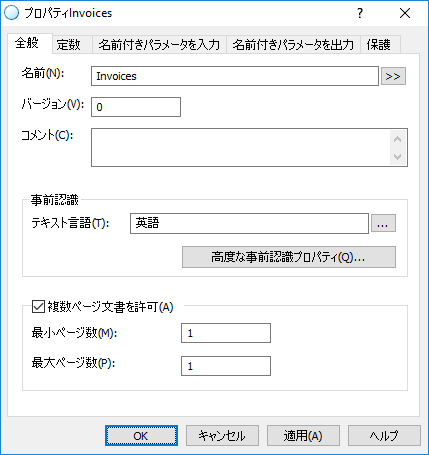サンプル3。ステップ1:準備設定
- 新しいフォルダを作成して名前を請求書1ページと付けます。
- ABBYY FlexiLayout Studioを起動します。
- 新しいプロジェクトを作成して名前をサンプル3 と付けます(詳細は学習1、ステップ1参照)。
- 画像をバッチに追加します(詳細は学習1、ステップ2参照)。
 注意:学習3試験画像の保存先は、%public%\ABBYY\FlexiCapture\12.0\Samples\FLS\English\Invoice One-Page\Invoice One-PageB<page number>mber>\Images\bwPage.frdat.
注意:学習3試験画像の保存先は、%public%\ABBYY\FlexiCapture\12.0\Samples\FLS\English\Invoice One-Page\Invoice One-PageB<page number>mber>\Images\bwPage.frdat. - FlexiLayoutプロパティを指定します(詳細は学習1、ステップ3参照)。
- テキスト種類で字体を選択して。
- テキスト言語で英語を選択します。1言語以上を指定することが可能です。
- 名前をFlexiLayout Invoiceと付けます。
- 高速事前認識モードを選択します、最小ページ数および最大ページ数。
表示...
 注意:学習1、ステップ3で正しい事前認識パラメータの詳細をご覧ください。
注意:学習1、ステップ3で正しい事前認識パラメータの詳細をご覧ください。
1ページの文書の場合は、文書の先頭と末尾を示すために事前定義された複合ヘッダーおよびフッター要素を使用する必要はありません。従って、FlexiLayout要素リストから削除できます。
 注意:ヘッダーおよびフッター要素をFlexiLayoutに追加して、文書の先頭と末尾を示すことができます。FlexiLayoutを合致する時にヘッダーあるいはフッター要素が発見されない場合、FlexiLayoutで指定されている最大ページ数が文書のページ数として使用されます。この特定の文書では、最大ページ数が1と指定されています。
注意:ヘッダーおよびフッター要素をFlexiLayoutに追加して、文書の先頭と末尾を示すことができます。FlexiLayoutを合致する時にヘッダーあるいはフッター要素が発見されない場合、FlexiLayoutで指定されている最大ページ数が文書のページ数として使用されます。この特定の文書では、最大ページ数が1と指定されています。
12.04.2024 18:16:07